- Esta guía se centra en cómo abrir un archivo RTF, también conocido como formato de texto enriquecido.
- Es importante abrir archivos RTF como allí son archivos de texto que guardan el formato del documento, como negrita, cursiva e imágenes.
- La mejor manera de lidiar con archivos RTF es convertirlos usando una gran solución de Adobe.
- También puede abrir archivos RTF usando un navegador o una herramienta especial en la nube de Google.

Los formatos de archivo populares ya no necesitan software específico. Sólo descargar File Viewer Plus 4 y abrirlos todos en el mismo entorno. Documentos, medios, archivos, correo electrónico, cámara, infografías, códigos fuente y muchos más, todos son compatibles con esta herramienta. Esto es lo que hace:
- Abre más de 300 tipos de archivos
- Edite, guarde y convierta archivos
- Conversión de archivos por lotes
abre todos los archivos
en el mismo ambiente
Primero, aclaremos qué es un archivo RTF. RTF, de lo contrario, formato de texto enriquecido, es un formato de archivo de texto que guarda el formato del documento, como negrita, cursiva e imágenes.
Por lo tanto, es mejor guardar un documento de texto que incluya formato en negrita como RTF en lugar de TXT.
Microsoft introdujo RTF en la década de 1980, pero la empresa ya no actualiza el formato. Como tal, RTF podría ser un tipo de archivo ligeramente anticuado.
Sin embargo, hay muchas ventanas procesadores de palabras y editores de texto que admiten el tipo de archivo RTF.
MS Word, Corel WordPerfect, Oficina abierta, LibreOffice, Notepad ++ y AbiWord abren documentos de texto enriquecido.
Puede hacer clic Archivo y seleccione Abierto para editar un archivo RTF en la mayoría de los software.
¿Cómo puedo abrir archivos RTF en Windows 10?
1. Convierta archivos RTF en su PC a PDF con Adobe Reader DC

La forma más fácil y segura de abrir un archivo RTF en su PC es usar Adobe Reader DC para convertirlo a PDF. De esta manera, su archivo será seguro y fácil de compartir.
Aprovechar las numerosas funciones de Adobe Acrobat Reader DC significa que necesitará menos programas instalados en su sistema, haciéndolo más rápido y estable.
Además, incluso puede convertir archivos ay desde PDF y compartirlos fácilmente.
A continuación, se ofrece una descripción general rápida de todas las demás funciones que ofrece Adobe Acrobat Reader DC:
- Abre un gran variedad de archivos
- Crea documentos PDF
- Convierta de PDF a Microsoft Word o Excel
- Agregar contraseñas a los documentos
- Agregar firmas digitales

Adobe Acrobat Reader DC
Esta es la mejor herramienta si desea convertir sus archivos RTF a un formato mucho más elegante como PDF.
2. Abrir documentos RTF con Google Drive
- Primero, presione el botón para ir al Google Drive en la página de inicio de GD para abrir su almacenamiento en la nube.
- Haga clic en Mi unidad y seleccione elSubir archivos opción del menú.
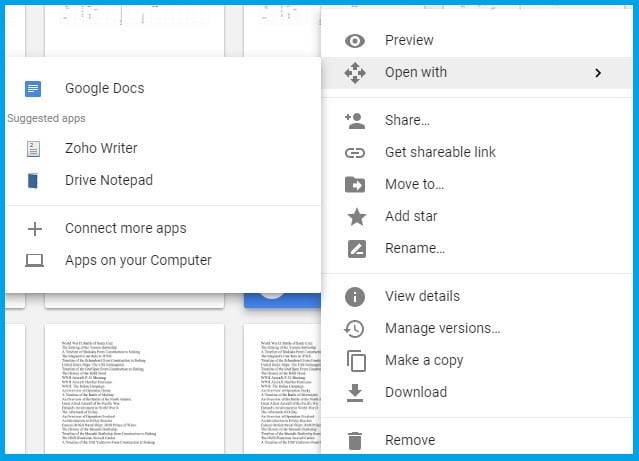
- Seleccione el archivo RTF para guardarlo en Google Drive y haga clic en el OK botón.
- Cuándo Google Drive incluye el documento seleccionado, haga clic con el botón derecho en el icono del archivo RTF en la página GD y seleccione Abrir con.
- Luego, puede seleccionar abrirlo en Google Docs como en la instantánea directamente debajo.

- Tenga en cuenta que abrir un RTF en Google Docs genera una segunda copia del documento en Google Drive con un formato de archivo GDOC, que es el archivo editado.
- Hacer clic Archivo, SeleccioneDescargar como y elige Formato de texto enriquecido para restaurar el archivo a RTF cuando haya terminado de editar en Google Docs.

Sin embargo, también puede abrir un archivo de texto enriquecido dentro Cromou otros navegadores que admitan las aplicaciones web de Google.
Google Drive (GD) es un almacenamiento en la nube con el que puede guardar documentos y luego editarlos a través de Docs y Slides.
Google Drive también le brinda 15 GB de almacenamiento sin una tarifa de suscripción. Usted puede configurar una cuenta de Google+ si es necesario, y luego puede abrir un archivo RTF en GD como se indicó anteriormente.
3. Abrir documentos RTF en línea en Google Chrome
- Abierto la tienda web de Google para agregar el Visor de Docs Onlive extensión a Google Chrome.
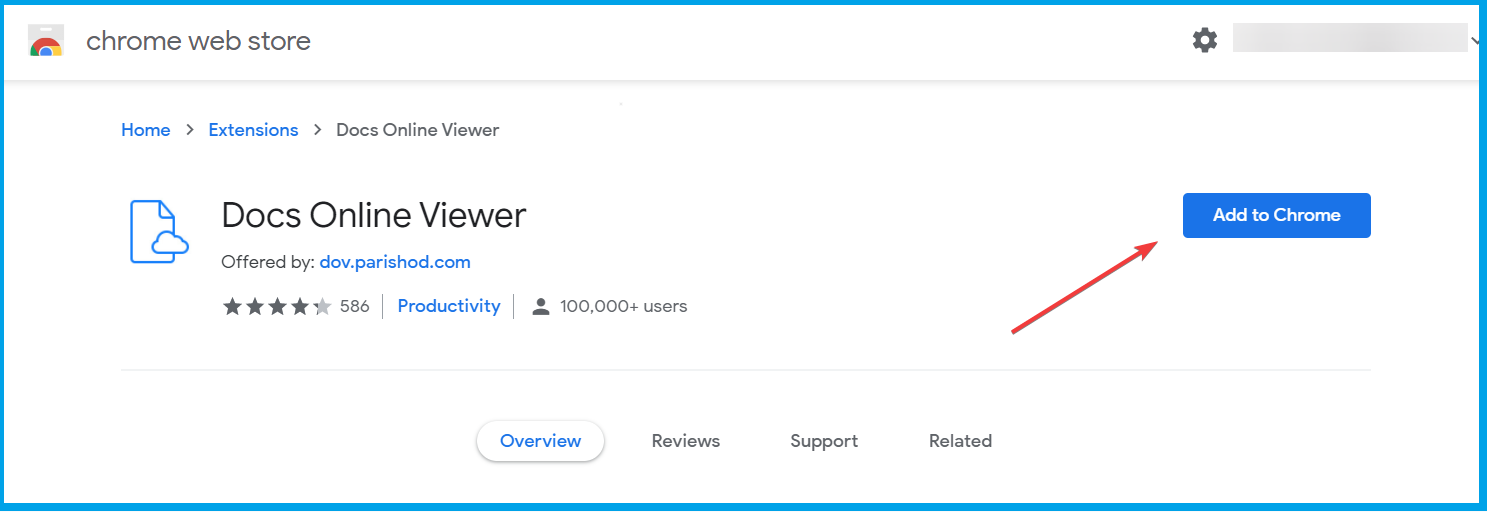
- Puede abrir documentos RTF en Chrome escribiendo la palabra clave Muestras de archivos de documentos RTF en Google.
- Luego, Google enumerará tres documentos RTF en la parte superior de su página de búsqueda.
- Haga clic en un Ver este archivo RTF junto a uno de esos enlaces para abrir el documento en Chrome como se muestra a continuación.
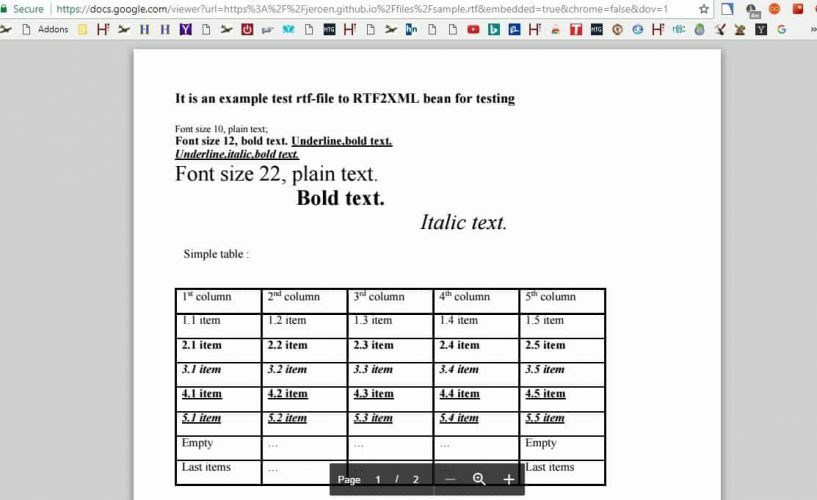
Por lo tanto, puede realizar documentos RTF sin ningún software adicional. Abra los documentos RTF en Google Drive para editarlos. O abra los documentos vinculados con formato de texto enriquecido en las pestañas del navegador con Docs Online Viewer.
También puede abrir archivos RTF vinculados en páginas de sitios web o motores de búsqueda en Chrome con Docs Online Viewer.
Esta extensión es compatible con el formato de texto enriquecido para que pueda abrir documentos RTF en línea dentro de Chrome.
Preguntas frecuentes
Los archivos RTF se pueden abrir con una gran cantidad de programas, o puede convertirlos a PDF usando Adobe Acrobat Reader DC.
Aquí está nuestra guía experta sobre cómo abrir archivos RTF en Windows 10.
Si no puede abrir un archivo RTF por cualquier motivo, intente otro editor de texto.
![Los 5 mejores navegadores compatibles con KeePass [clasificados por seguridad]](/f/2a88c977472e100eae53af0549d3dea8.png?width=300&height=460)
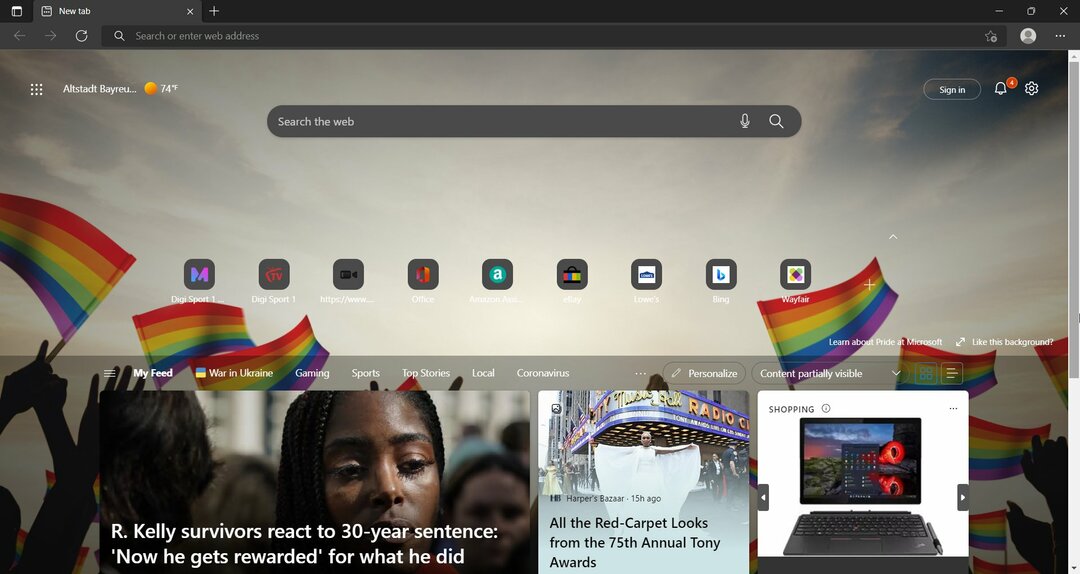
![Los 5 mejores navegadores compatibles con HEIC [clasificados por calidad de imagen]](/f/a4e9e284c19f6bb685aa347e2c5ec620.png?width=300&height=460)